如何使用Windows10系统分屏快捷键?
Windows10系统分屏快捷键如何使用?有时候需要记住一些快捷键,能方便我们高效地工作。Windows10系统相较于其他系统增加了很多功能,比如虚拟桌面,分屏功能,小娜功能等等。现在办公我们都是使用电脑办公,有时候打开的软件多了,切换的时候也比较麻烦。那么Win10系统如何分屏?如何使用分屏快捷键?接下来小编教大家具体的操作方法,希望大家会喜欢。
Win10系统使用分屏快捷键的方法:
1、将打开的程序往屏幕 角落里拖拽即可分屏(注意窗口不要最大化)
2、也可以按下win+←/→快捷键可将其缩至屏幕一半,其他窗口也会排列在另一侧,还可以左右移动位置
3、如果感觉这个屏幕还是不够用,点击win+↑/↓键就可以将其缩小至屏幕的1/4
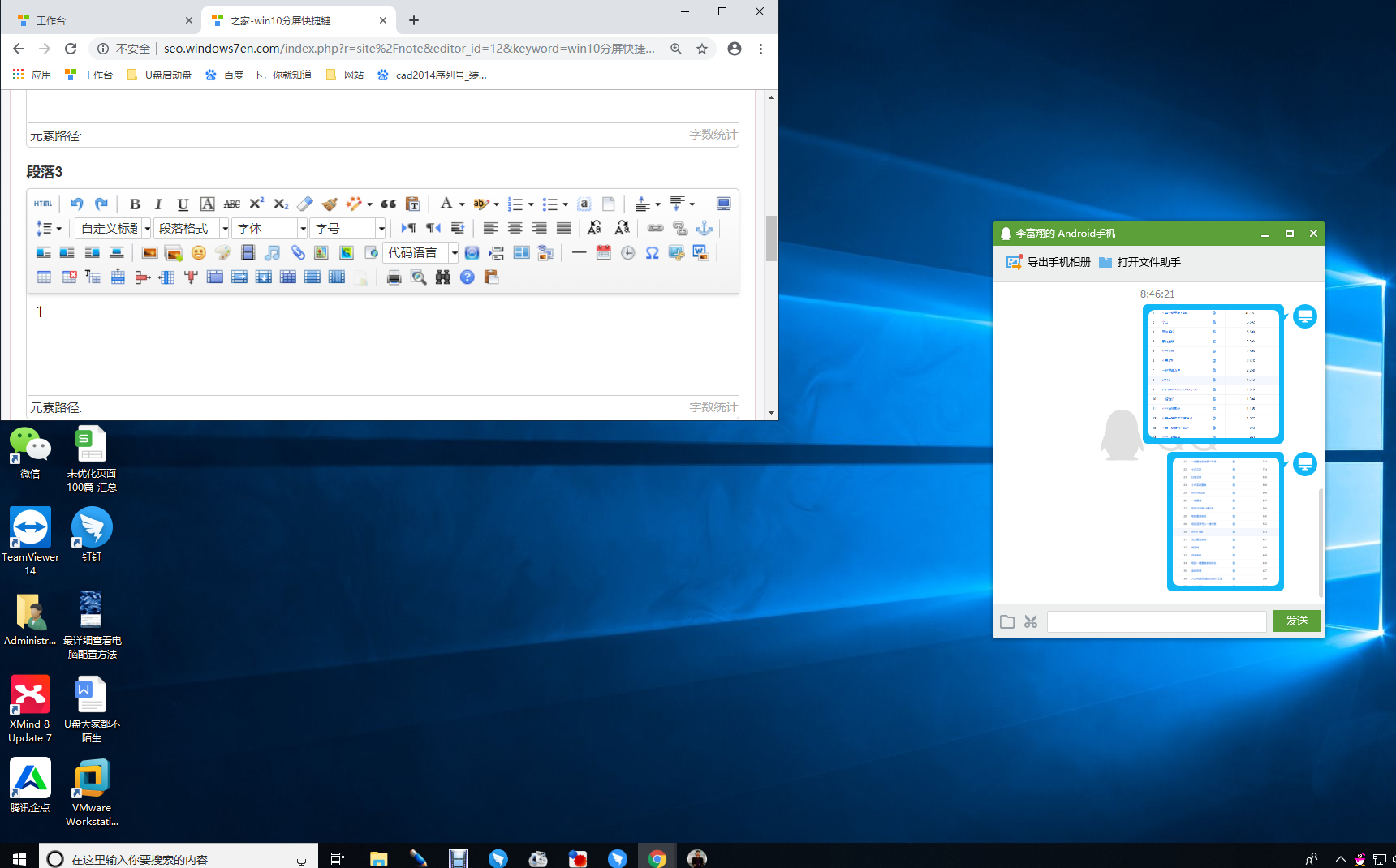
4、桌面左下角也有一个快捷键,点击即可分屏
5、没有也不用担心,直接按下"win+tab"快捷键,也可以显示当前运行的程序,选择需要分屏显示的程序,点击“左侧贴靠”或“右侧贴靠。桌面不够用还可以新建桌面进行切换哦
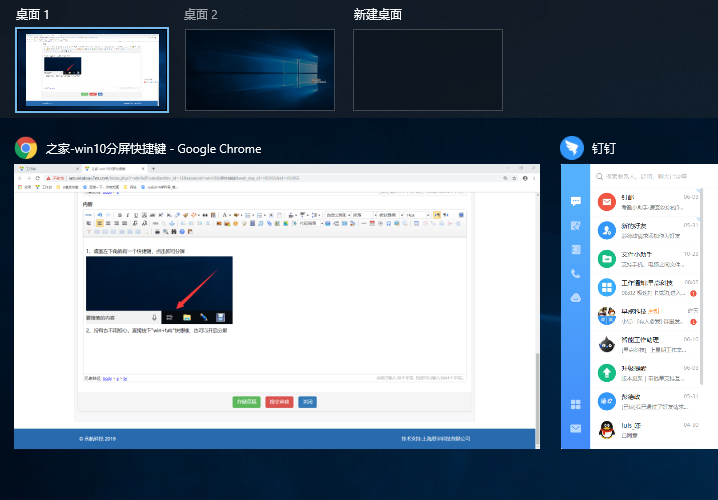
以上介绍的内容就是关于Windows10系统使用分屏快捷键的方法教程,不知道大家学会了没有,如果你也遇到了这样的问题的话可以按照小编的方法自己尝试一下,希望可以帮助大家解决问题,谢谢!!!!了解更多的教程资讯请关注我们系统天地网站~~~~









